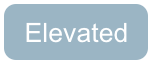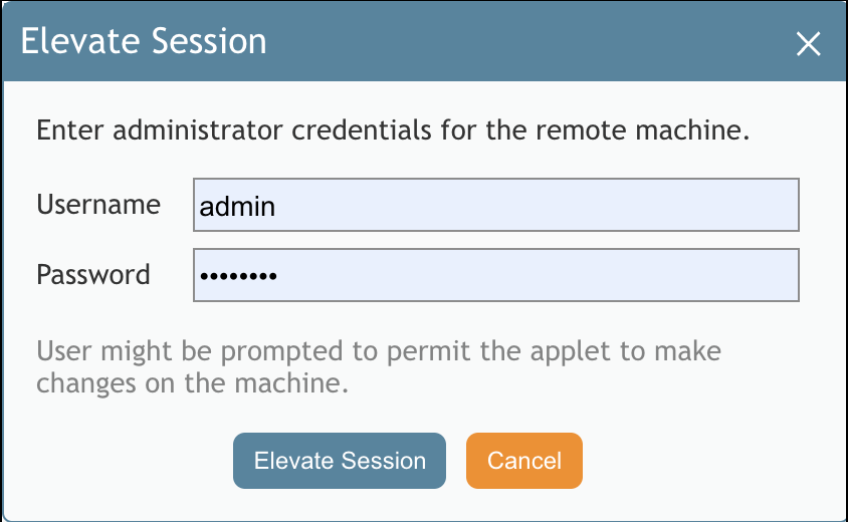من Bright Pattern Documentation
< 5.19:Agent-guide | Tutorials | RA | ElevateDesktopContinueaRAS
• 5.19
كيفية رفع سطح المكتب ومتابعة جلسة المساعدة عن بُعد
بشكل افتراضي، لا يوفر فتح موجه الأوامر على جهاز Windows حقوقاً إدارية كاملة للمستخدمين العاديين، وبالتالي لا تعمل جميع الأوامر. يسمح رفع مستوى سطح المكتب من خلال المساعدة عن بُعد (RA) للوكلاء بتبديل المستخدمين أو تحديث التطبيقات أو تنفيذ الأوامر الإدارية على جهاز العميل حتى عندما لا يستطيع العميل القيام بذلك بنفسه.
- عند استخدام RA مع مستخدم Windows، ستجد زر Elevate على شريط التحكم.
- إذا كانت الخدمة قيد التشغيل بالفعل، فسيكون الزر باهتاً وسيظهر الزر Elevated.
- بمجرد النقر على زر Elevate، سيظهر مربع حوار.
- أدخل بيانات اعتماد مسؤول الكمبيوتر (أي اسم المستخدم وكلمة المرور)
- سيُطلب من العميل الحصول على إذن منك لإجراء تغييرات على جهازه.
- يمكنهم اختيار إما رفع الجلسة أو إلغاء الجلسة.
- بمجرد أن ينقر المستخدم على"رفع الجلسة" سيتم إعادة تشغيل التطبيق الصغير كخدمة، وإعادة الاتصال بنفس الجلسة التي أنت فيها بالفعل مع عميلك، وسيُسمح لك بإجراء تغييرات على جهازه.
- لاحظ أنه إذا فشل التطبيق الصغير في إعادة التشغيل كخدمة بشكل صحيح، فسيظهر مربع حوار رسالة خطأ على جهاز المستخدم البعيد الخاص بك. ستكون رسالة الخطأ مرئية لك من خلال جلسة العمل الحالية غير المسؤول داخل Agent Desktop.
- يمكنك الآن تنفيذ الإجراءات التي تتطلب رفع مستوى الجهاز (على سبيل المثال، تبديل المستخدمين، وما إلى ذلك)
ملاحظة: لأسباب أمنية، سيتم تسجيل خروج الجلسة تلقائياً على الفور (دون انتظار 30 ثانية) عند مغادرة آخر وكيل لجلسة RA أو بعد أن ينقر العميل على زر "إيقاف المشاركة") سيتعين على العميل تسجيل الدخول إلى Windows مرة أخرى بعد اكتمال جلسة RA وتسجيل الخروج.